随着互联网的普及和应用,WiFi已经成为我们生活中必不可少的一部分。然而,在使用台式电脑连接WiFi时,有时会遇到错误651的问题,导致无法成功连接上网络。本文将介绍一些解决台式电脑WiFi连接错误651的方法,帮助读者解决网络连接问题。
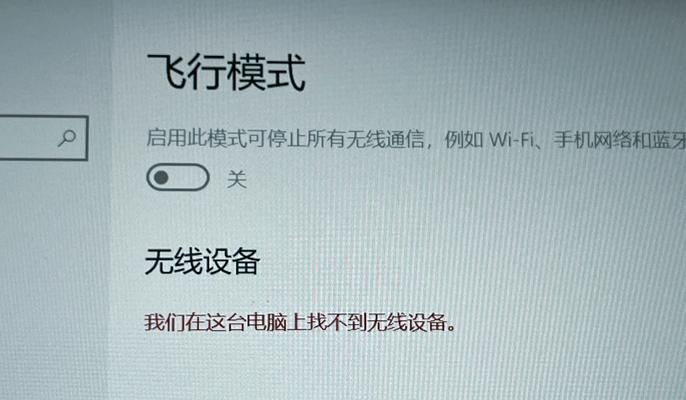
一、检查网络线缆连接是否正常
如果您的台式电脑使用有线连接方式,首先要检查网络线缆是否插入正确,并确保线缆没有损坏或断开。
二、重启路由器和电脑
有时,通过重启路由器和电脑可以解决WiFi连接错误651的问题。您可以先关闭电脑和路由器的电源,等待片刻后再重新启动。

三、检查驱动程序是否最新
驱动程序是使硬件与操作系统正常通信的关键。如果您遇到WiFi连接错误651,可能是因为您的网络适配器驱动程序过时。您可以通过设备管理器或官方网站下载并安装最新的驱动程序。
四、禁用并重新启用网络适配器
在Windows操作系统中,您可以通过设备管理器禁用并重新启用网络适配器。这一步骤有时可以帮助修复WiFi连接错误651的问题。
五、修改网络高级设置
打开控制面板,选择“网络和共享中心”,点击“更改适配器设置”。右击您正在使用的网络适配器,选择“属性”,然后点击“配置”。在高级选项中,尝试修改一些相关设置,如速度和双工模式,以解决错误651问题。
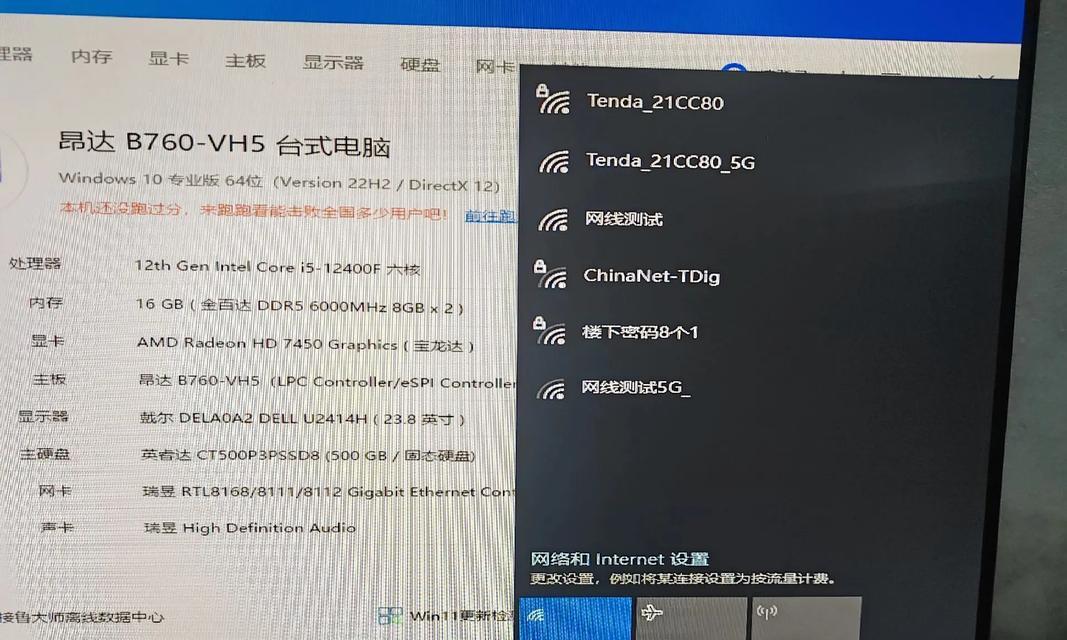
六、检查IP地址设置
打开命令提示符窗口,输入“ipconfig/all”命令,并查看显示的IP地址信息。确保IP地址、子网掩码和默认网关的设置正确。
七、清除临时文件和缓存
临时文件和缓存可能会干扰网络连接。打开“运行”对话框,输入“%temp%”并回车。在打开的文件夹中,删除所有临时文件。同时,在浏览器中清除缓存和cookie。
八、修复网络组件
打开命令提示符窗口,输入“netshintipresetreset.log”命令并回车。然后输入“netshwinsockreset”命令并再次回车。这将重置网络组件,有助于解决错误651问题。
九、更改拨号连接类型
打开控制面板,选择“网络和共享中心”,点击“设置新的连接或网络”。选择“连接到互联网”,然后选择“宽带(PPPoE)”。按照提示进行设置,并重新连接WiFi。
十、检查安全软件设置
一些安全软件的防火墙设置可能会阻止网络连接。您可以尝试临时禁用防火墙或调整其设置,以解决WiFi连接错误651的问题。
十一、重新安装网络适配器
打开设备管理器,展开“网络适配器”选项,右击您正在使用的适配器并选择“卸载设备”。重启电脑后,系统将自动重新安装网络适配器。
十二、联系网络服务提供商
如果您尝试了以上方法仍无法解决WiFi错误651问题,可能是由于网络服务提供商的问题。您可以联系他们的客服寻求帮助和支持。
十三、更换无线网卡
如果您的无线网卡出现硬件故障,可能会导致WiFi连接错误651。考虑更换一个新的无线网卡来解决问题。
十四、更新操作系统
确保您的操作系统是最新的版本。在某些情况下,旧版本操作系统可能会导致WiFi连接问题。更新操作系统可能有助于解决错误651的问题。
十五、
通过本文介绍的方法,您可以尝试解决台式电脑WiFi连接错误651的问题。请根据具体情况逐一尝试这些方法,以寻找最适合您的解决方案。如果问题仍然存在,建议您联系网络专业人士或技术支持以获得更详细的帮助。


